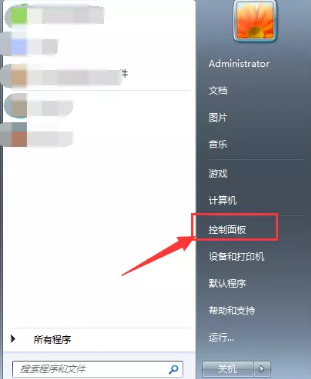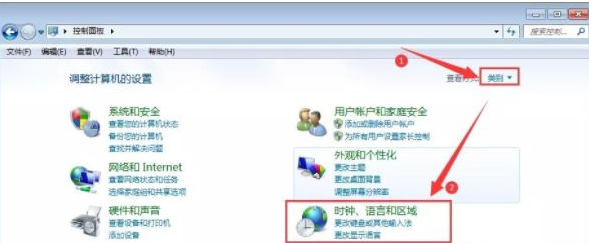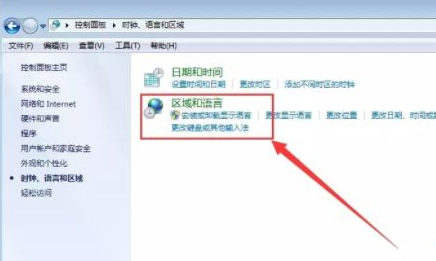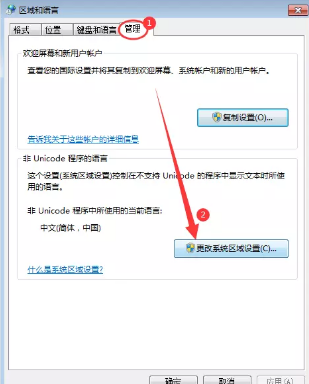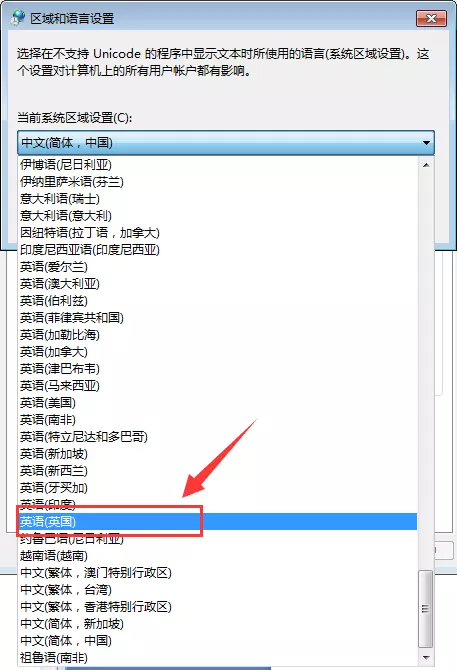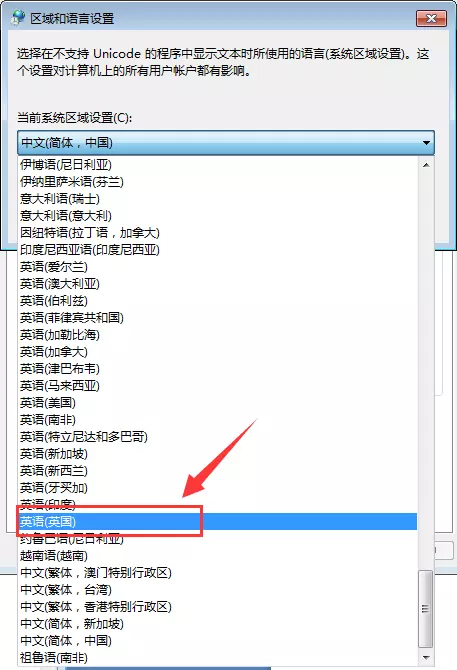首页
Win7桌面文件名显示乱码的详细处理方法
Win7桌面文件名显示乱码的详细处理方法
2021-12-06 02:23:09
来源:互联网
作者:admin
有许多小伙伴的电脑的还是安装的Win7这款系统,当然长时间使用也是会出现一些问题,有用户就遇到了win7桌面文件名显示乱码的的情况,不知道怎么处理。对于这个问题,下面就来为大家分享详细处理方法。
处理方法如下:
1、点击桌面左下角【开始】,并找到打开【控制面板】;
2、在【控制面板】中找到【查看方式】选择【类别】,并找到点击【时钟、语言和区域】;
3、进入之后点击【区域和语言】;
4、在弹出的窗口上方选择【管理】,然后点击下方【更改系统区域设置】;
5、修改语言,下拉选择【英语(英国)】,接着点击【确定】,然后重启电脑;
6、电脑重启完成之后,再按照上方的步骤,将语言重新更改为【中文(简体,中国)】,然后点击【确定】,再次重启电脑即可解决问题。
win7桌面文件名显示乱码的详细处理方法就为大家分享到这里啦,有碰到同样问题的可以按照上面的方法来解决哦。
精品游戏
换一批